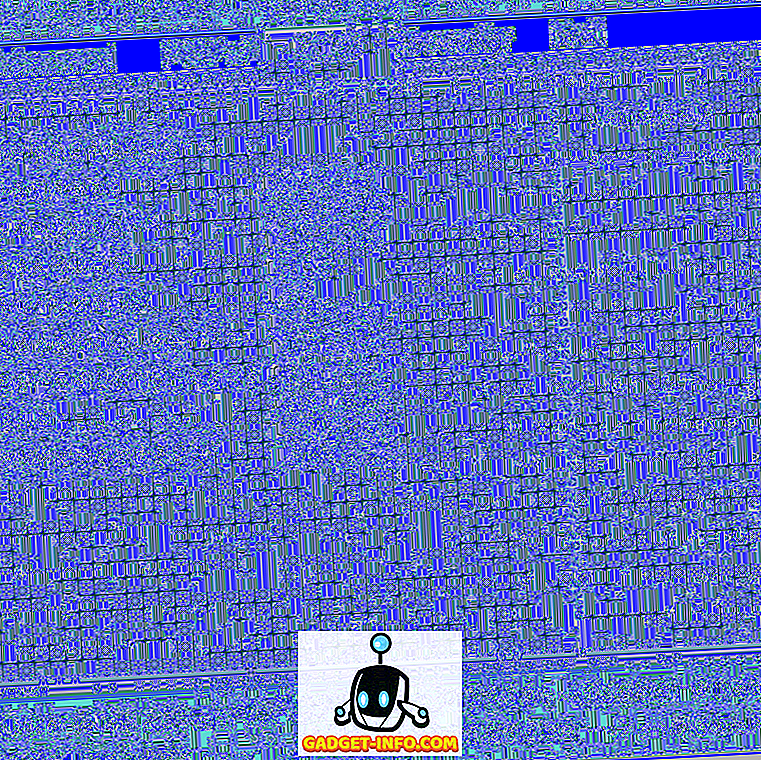Ha régóta dolgozol a késő éjszakai munka előtt a számítógéped előtt, talán rájöttél, hogy a szemed feszültsége valódi. Ennek ellensúlyozása érdekében előfordulhat, hogy a f.lux-t használta a Windows rendszerben, és ha Ön iOS vagy Mac felhasználó, valószínűleg az éjszakai váltást használta. A Windows 10 Creators Update kiadásával áprilisban a Microsoft sokkal könnyebbé tette az éjszakai fénynek nevezett, újszerű funkciót, melynek célja, hogy a felhasználó által kibocsátott kék fény kiszűrésével csökkentse a felhasználó szemhéját. A funkció a Windows 10 rendszerbe épül, és jobban működik, mint a f.lux. Tehát, további figyelmeztetés nélkül nézzük meg, hogyan kell beállítani és használni az éjszakai fényt a Windows 10 rendszerben :
Éjszakai fény engedélyezése a Windows 10 rendszerben
Megjegyzés: Az éjszakai fény egy olyan funkció, amely a tavalyi Windows 10 Creators Update szolgáltatásban került bevezetésre, így ezt az egész folyamatot megelőzően telepíteni kell. Ezt a funkciót teszteltem a laptopomon, amelyen a Windows 10 Build 1703 bennfentes előnézete van.
Az éjszakai fény könnyen engedélyezhető a Windows 10 beállításaiban. Egyszerűen kövesse az alábbi lépéseket, hogy bekapcsolja:
- Lépjen a Start menübe, és kattintson a fogaskerék ikonjára, hogy a „Beállítások” menüpontra léphessen .
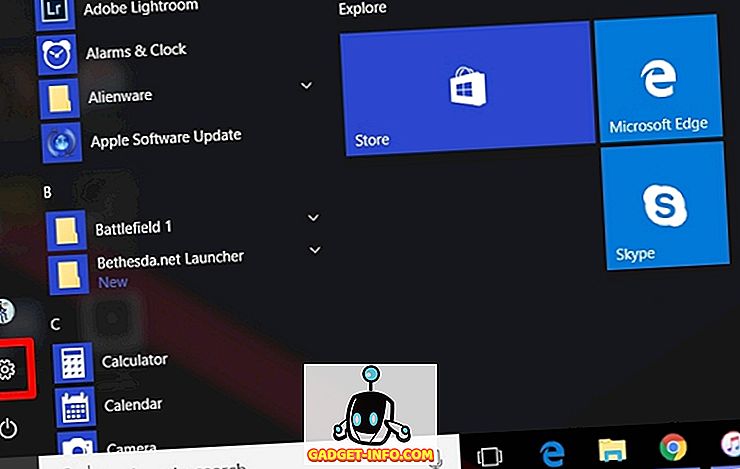
- Most kattintson a „ Rendszer” részben a Rendszerbeállítások elemre.
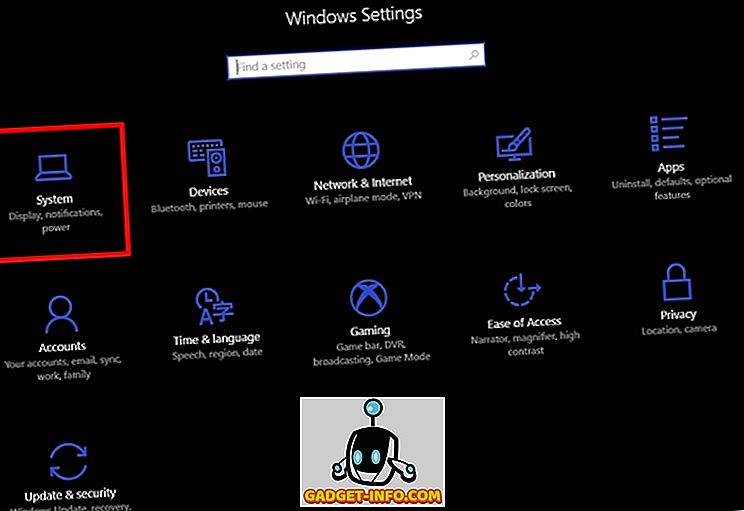
- Miután megadta a Rendszerbeállításokat, bekapcsolhatja az éjszakai fényt a „Kijelző” részben.
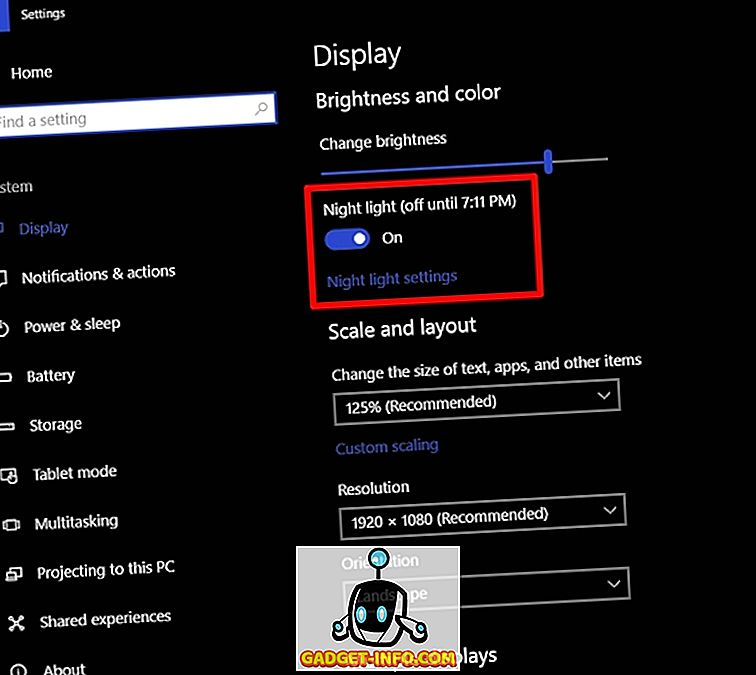
Éjszakai fény testreszabása és ütemezése
Az éjszakai fény alapértelmezés szerint automatikusan bekapcsolódik a naplementével, és a területtől függően kikapcsolja a napfelkeltét. Továbbá van egy előre beállított színhőmérséklet az éjszakai fény számára. Ezeket a beállításokat azonban az Ön preferenciáinak megfelelően egyszerűen módosíthatja az alábbi lépésekkel:
- Jo az „Éjszakai fény beállításai” pont alatt, hogy testreszabhatja a beállításokat. Megfigyelhet egy csúszkát, hogy a színhőmérsékletet az éjszaka teljesen beállítsa az Ön igényei szerint, így ez lesz a használni kívánt színhőmérséklet, az éjszakai fény bekapcsolásakor legközelebb. Az Éjszakai fényt azonnal be lehet kapcsolni anélkül, hogy az előre beállított időre várnánk a „ Kapcsolja be most” gombra .
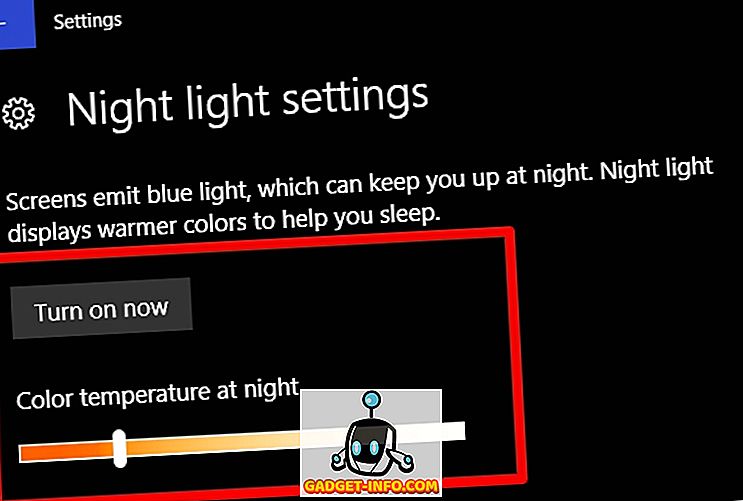
- Lehetőség van az Éjszakai időzítés ütemezésére is. Ha le szeretné tiltani az ütemezést, csak kapcsolja ki a csúszkát. Ha az Ön igényeinek megfelelően kívánja testreszabni a menetrendet, kattintson a „ Óra beállítása” gombra, és egyszerűen válassza ki a kívánt bekapcsolást és kapcsolja ki idő.
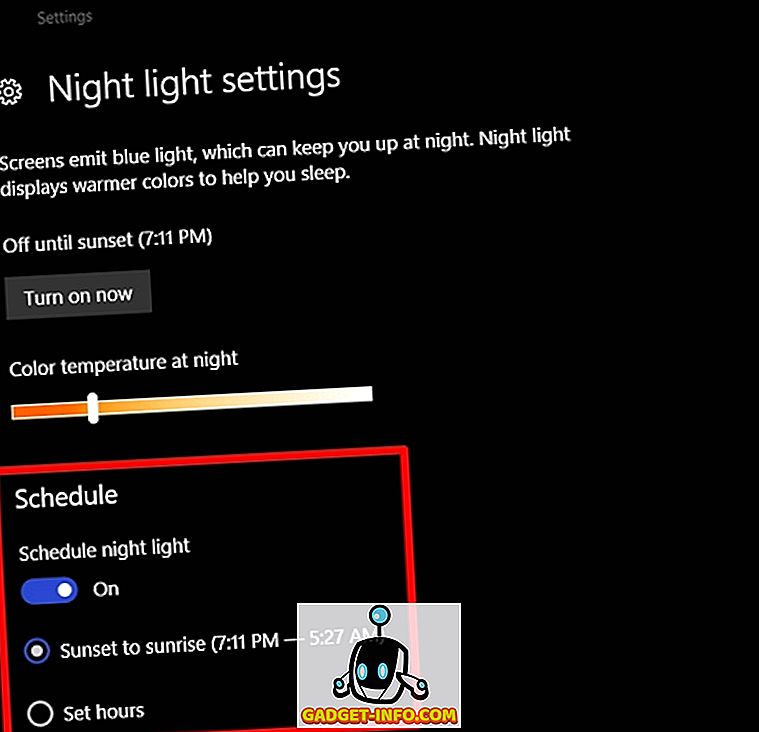
Nos, ez elég sok, hiszen most az éjszakai fény automatikusan az előre beállított időintervallumra vált. Ha bekapcsolja az éjszakai fényt, melegebb színhőmérséklet jelenik meg, ami a kék fényt bocsátja ki a kijelzőről, és sokkal könnyebb a szemen.
LÁSD MÉG: Hogyan kell használni a játék módot a Windows 10 rendszerben
Kerülje az Eye Strain-t éjszakai világítással a Windows 10 rendszerben
Az éjszakai fény a Microsoft kísérlete, hogy segítsen az embereknek, hogy csökkentsék a szemükre nehezedő feszültséget, mivel a PC-nél hosszabb üzemidők vannak, különösen késő este. Úgy működik, mint egy varázslat, amint azt elvárnád, és most már rajtad múlik, hogy teljes mértékben kihasználja a Microsoft által kínált előnyöket. Javasoljuk, hogy ezt a funkciót engedélyezze a rendszeren. Szóval már használta az éjszakai fényt a Windows 10 gépen? Tájékoztassa velünk, mit gondol erről a remek funkcióról, egyszerűen csak néhány szót elhagyva az alábbi megjegyzések részben.